- 系统
- 教程
- 软件
- 安卓
时间:2021-08-04 来源:u小马 访问:次
Win11系统是现在非常火热的电脑操作系统,Win11系统带来了很多的全新功能和特色,尤其是全新的小组件功能可以让你的整个电脑变得更加的个性,小组件是Win11系统中全新添加的功能,小组件的功能非常实用。那么接下来小编就来向大家简单的介绍一下Win11系统打开小组件的方法教程,希望大家会喜欢。
访问:
1、首先我们右键任务栏空白处,然后点击“任务栏设置”。
2、然后展开其中的“任务栏项”,在将下方的小组件打开就可以了。
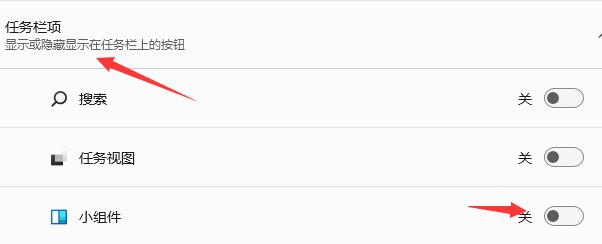
3、打开按钮之后大家就可以点击任务栏中的小组件按钮打开小组件了。
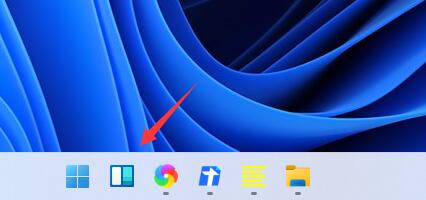
以上介绍的内容就是关于Win11系统打开小组件的具体操作方法,不知道大家学会了没有,如果你也遇到了这样的问题的话可以按照小编的方法自己尝试一下,希望可以帮助大家问题,谢谢!!!想要了解更多的Windows11技巧请关注Win10u小马~~~~





